Come risolvere e riparare facilmente il database di WordPress in 5 passaggi?
Pubblicato: 2022-06-22Una delle parti più importanti del Content Management System è il database (CMS). WordPress memorizza tutto il contenuto del tuo sito in un database. Di conseguenza, qualsiasi problema nello spazio del database può causare l'arresto anomalo dell'intero sito Web. Se riscontri problemi specifici, potrebbe essere necessario accedere a WordPress per ripristinare il database.
Molti di noi dovranno riparare il database di WordPress ad un certo punto della nostra vita.
Se ricevi un messaggio di errore che indica che non sei in grado di connetterti al tuo database o che alcuni file sono danneggiati, molto probabilmente hai un problema con il tuo database WordPress.
Se stai cercando di ottimizzare il tuo database WordPress, dai un'occhiata alla tua guida all'ottimizzazione del database WordPress.
Sommario
Cos'è il database di WordPress?
Il sistema di gestione del database open source MySQL viene utilizzato per archiviare i dati del tuo sito Web nel database di WordPress. Tutti i database di WordPress hanno una struttura MySQL predefinita che consente al tuo sito Web di funzionare correttamente, ma puoi modificarla aggiungendo più tabelle.
Un database è una raccolta organizzata logicamente. I sistemi di gestione dei database (DBMS) sono programmi software che interagiscono con utenti, dati e recuperano e archiviano informazioni. È davvero utile disporre di un database personale per recuperare tali informazioni.
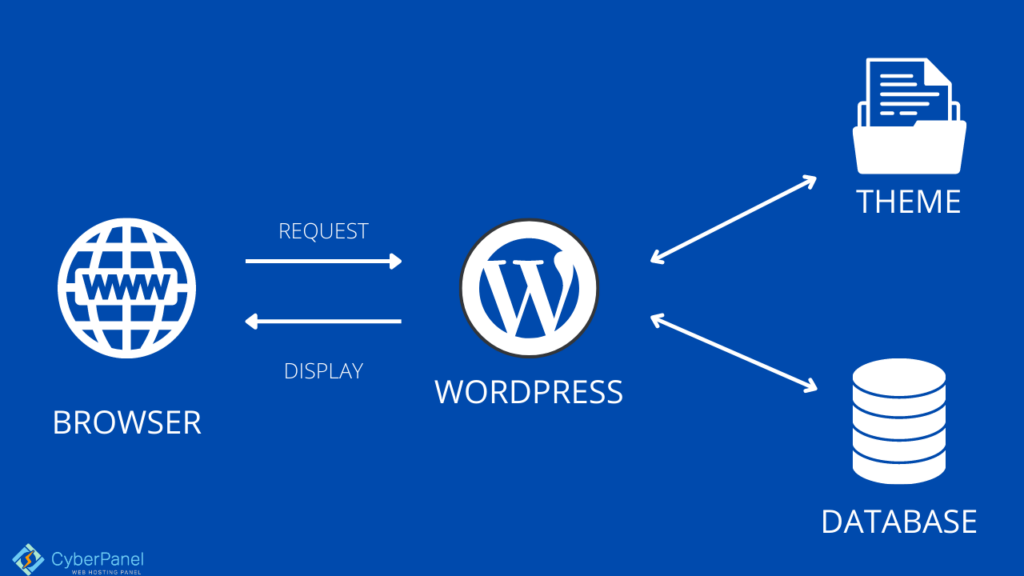
È possibile utilizzare e accedere al database in vari modi. Il sistema di gestione del database di WordPress è MySQL. MySQL è un sistema di gestione di database open source che gestisce i dati degli utenti, gli attributi degli utenti, i post, i commenti e altri aspetti di un database WordPress. Ne parleremo un po' più tardi.
WordPress utilizza PHP come linguaggio di istruzione per le informazioni CRUD (Crea, Leggi, Aggiorna ed Elimina) dal database MySQL, utilizzando query SQL incorporate nel markup PHP. WordPress fa molto affidamento sul suo database. È la spina dorsale del sistema ed è il luogo in cui vengono conservati tutti i dati importanti. Il database garantisce inoltre che la tua pagina funzioni senza problemi e sia completamente ottimizzata, oltre ad assisterti nel backup periodico dei tuoi dati.
Perché il tuo database deve essere riparato?
Di seguito sono elencate molte delle ragioni più frequenti dei problemi del database. Per alcuni apparirà un messaggio di avviso univoco. Altri vedranno un avviso generico su come stabilire una connessione al database.
1. Le credenziali del database non sono corrette.
Questo è il motivo più comune di un problema di connessione al database di WordPress ed è anche il più semplice da risolvere.
Modificare il file wp-config.php è facile come modificare il codice, oppure puoi usare un plugin se preferisci non modificare il codice da solo.
2. Tabelle nel database che sono state danneggiate
Dovrai riordinare il tuo database quando le tue tabelle del database sono state effettivamente danneggiate. Se le tue credenziali sono valide, la rete funziona e non hai raggiunto il limite di memoria PHP, la prossima causa più probabile è un database difettoso.
In phpMyAdmin, puoi riparare tabelle di database difettose.
3. File con errori
Se hai cartelle danneggiate nell'installazione di WordPress, ciò potrebbe causare problemi con il tuo database. Potrebbe essere probabilmente un problema con i file del plug-in danneggiati o una modifica apportata da uno degli sviluppatori.
4. Problemi di connessione
Un problema di connessione al server è una delle spiegazioni di un database non disponibile. Se stai utilizzando un servizio di hosting a basso costo, il tuo server potrebbe essere lento o non rispondere. Una società di hosting competente garantirà il tempo di attività, indicando che questa non è la fonte del tuo problema.
Tuttavia, è bene verificare con la tua società di hosting per vedere se ci sono problemi con il server. Per questo, il team di supporto di CyberPanel è sempre pronto ad aiutare con qualsiasi problema in aumento.
5. È stato raggiunto il limite di memoria PHP.
È un errore che si verifica più spesso quando si aggiungono media al tuo sito web.
Indica che il limite di memoria del tuo sito web è stato superato. Può essere risolto modificando del codice, alterando alcune impostazioni del provider di hosting o utilizzando un plug-in.
6. È stato scoperto che il tuo sito Web o database è stato effettivamente violato.
È possibile che il tuo sito o database WordPress sia stato compromesso. Se il database ha problemi a causa dell'attacco, tuttavia, risolverlo non è così complesso come si potrebbe supporre.
Puoi chiedere assistenza al tuo provider di hosting o tentare di risolvere il problema da solo.
Come sai esattamente che il tuo database WordPress deve essere riparato?
Probabilmente hai riscontrato la giusta dose di problemi con WordPress come utente di WordPress. È quasi difficile gestire un sito Web senza incontrare un intoppo ogni tanto.
- Viene visualizzato il messaggio di errore "Errore durante la creazione della connessione al database".
- Il tuo sito web è carente di immagini.
- Il tuo sito web è carente di contenuti.
- L'errore "Nessun aggiornamento richiesto, il database di WordPress è già aggiornato" è quello che stai vedendo.
Uno dei messaggi di errore più tipici che noterai sul tuo sito WordPress è "errore durante la creazione di un messaggio di connessione al database". È quasi terrificante quanto la temuta "schermata bianca della morte" che appare quando c'è un errore di codice.
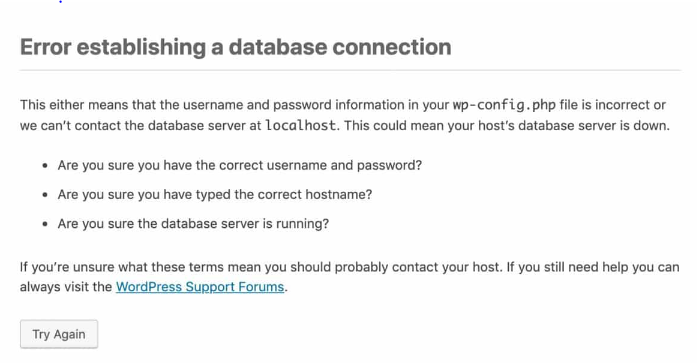
Come riparare il database di WordPress?
Quindi riparare il tuo database WordPress è un processo in 5 fasi.
- Backup
- Controlla il registro degli errori
- Verifica e modifica le credenziali per il tuo database
- Ripara il database di WordPress
- Ottimizza database.
Passaggio 1: esegui il backup del tuo sito WordPress
Indipendentemente dalle misure che scegli per riparare il tuo database, devi sempre iniziare creando un backup del tuo sito web.
Utilizza un plug-in di backup o accedi alla dashboard del tuo provider di hosting per eseguire un backup manuale.
Il backup del tuo sito è semplicissimo con CyberPanel WordPress Manager.
Semplicemente, vai alla dashboard di CyberPanel
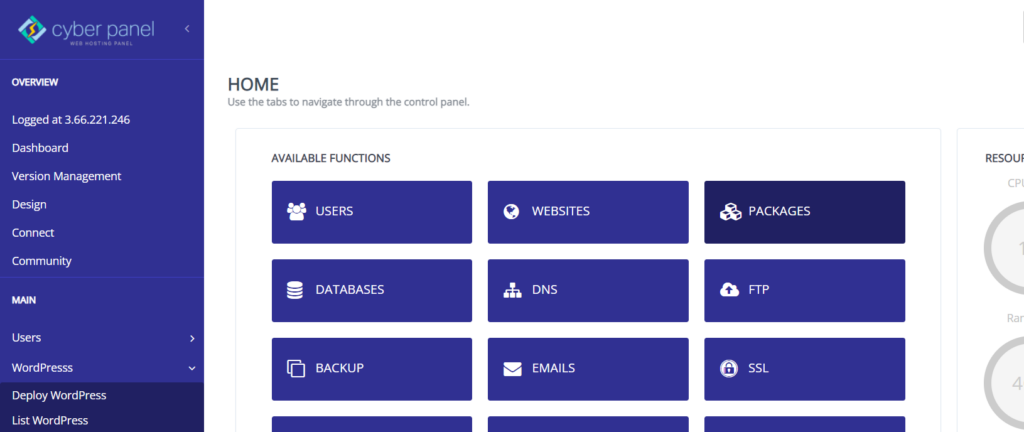
Clicca su WordPress -> Elenca WordPress dal menu a sinistra
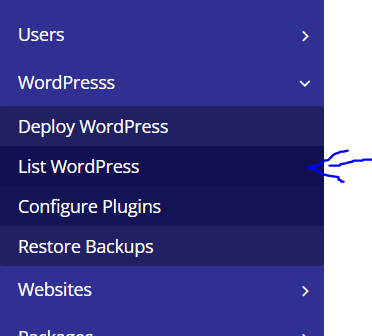
Entrerai nell'elenco dei siti Web WordPress . Da qui, fai clic sul titolo del tuo sito WordPress

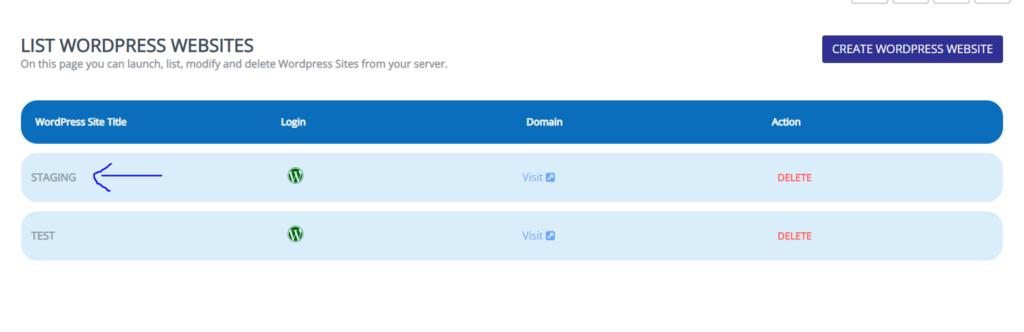
Questo è il tuo CyberPanel WordPress Manager . Fare clic su Backup dal pannello delle schede in alto
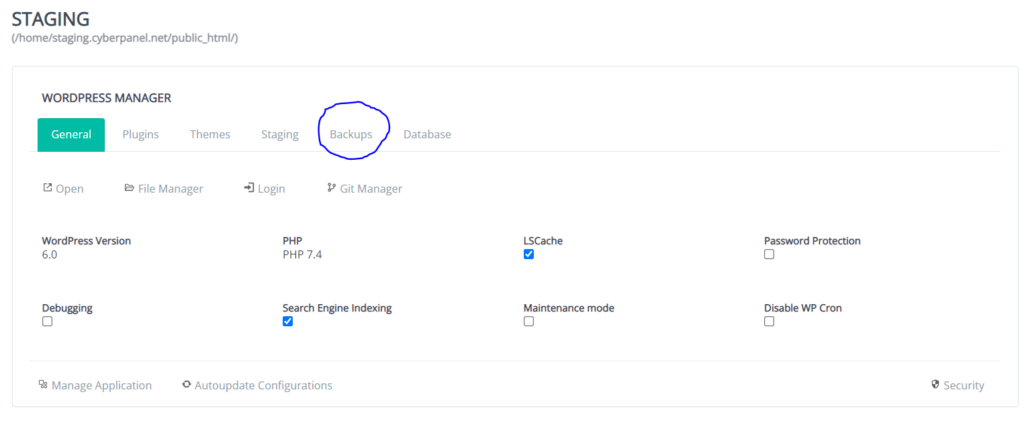
Seleziona il tipo di backup e fai clic su Crea backup
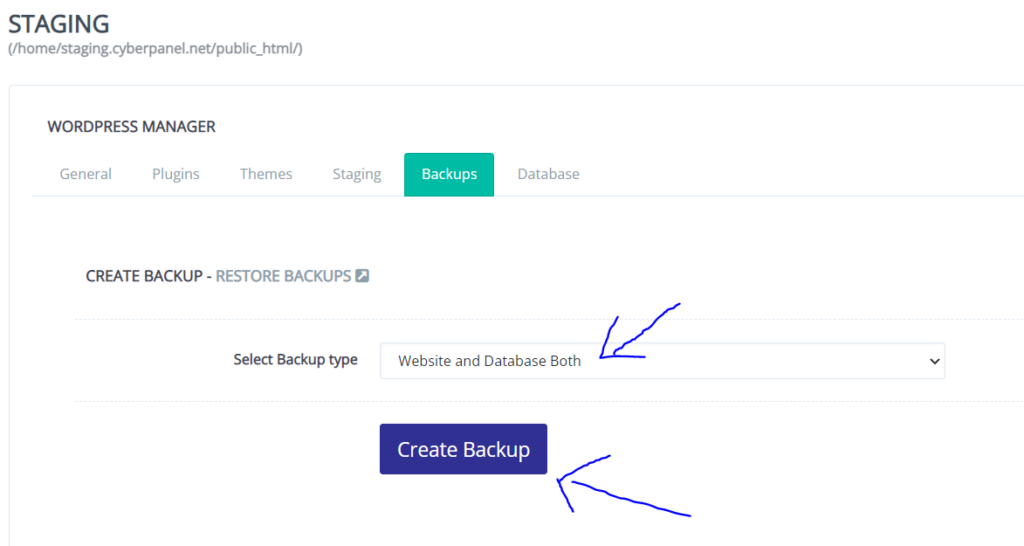
Passaggio 2: controlla il registro degli errori
I registri degli errori sono il posto migliore per trovare qualsiasi problema nel database di WordPress.
Puoi guardare i log degli errori per capire cosa c'è che non va. Per controllare il registro degli errori, segui i passaggi indicati di seguito.
Vai alla dashboard di CyberPanel
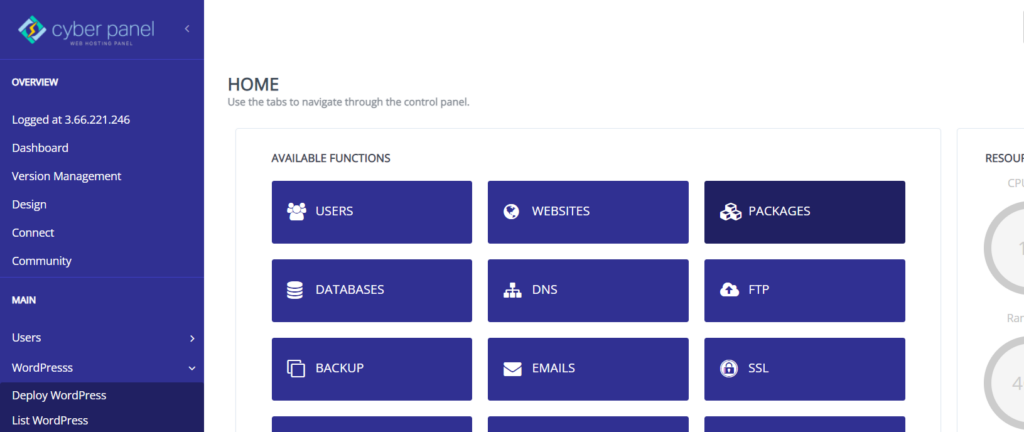
Fare clic su Registri -> Registro errori dal menu a sinistra
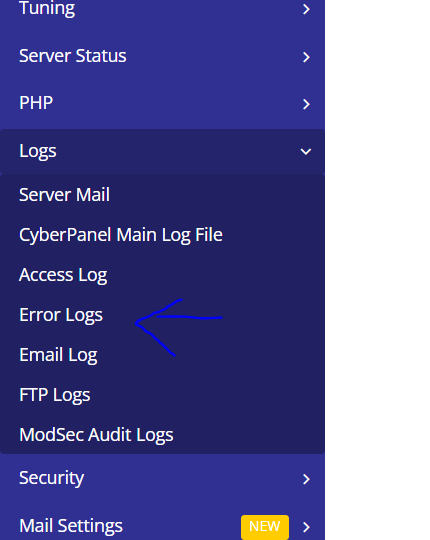
Questa è la pagina che mostra i log degli errori . Puoi controllare tutti i tuoi errori che potrebbero essersi verificati.
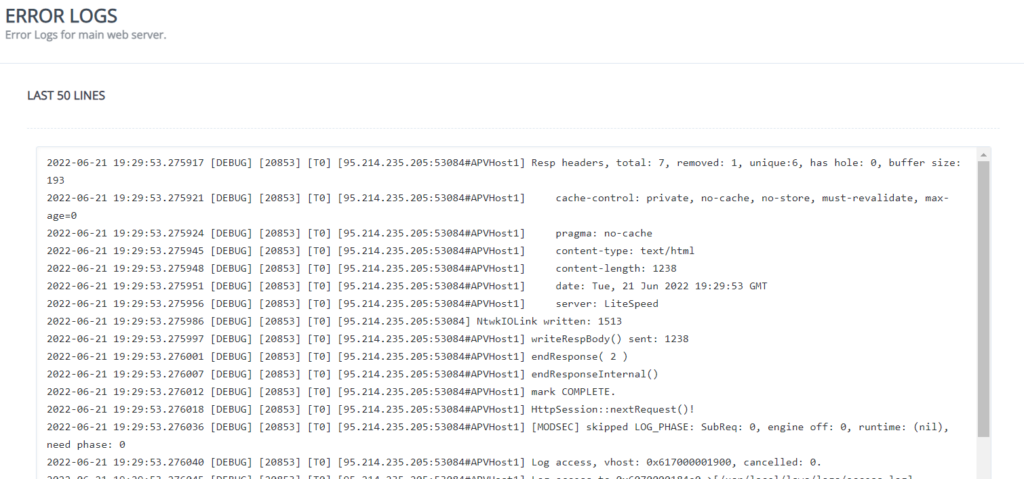
I registri ti mostreranno cosa è successo al tuo sito e gli eventuali errori che si sono verificati. Puoi usarli per capire cosa c'è che non va nella connessione al database.
Passaggio 3: verifica e modifica le credenziali per il tuo database
Le credenziali del database errate sono il motivo più tipico di un problema di connessione al database.
Osserverai che il tuo file wp-config.php si trova nella directory principale del file manager del tuo sito WordPress.
Il file contiene quattro bit di informazioni che devono essere corrette affinché il tuo sito possa accedere correttamente al tuo database. Questi sono i seguenti:
- Nome del database.
- Nome utente del database MySQL.
- Password del database MySQL.
- Nome host MySQL.
Vai alla dashboard di CyberPanel

Clicca su WordPress -> Elenca WordPress dal menu a sinistra
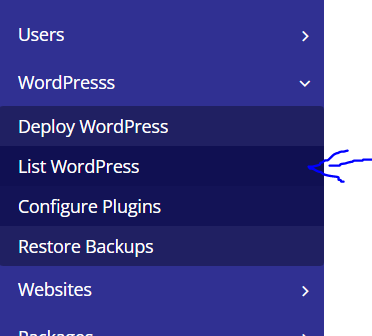
Entrerai nell'elenco dei siti Web WordPress . Da qui, fai clic sul titolo del tuo sito WordPress
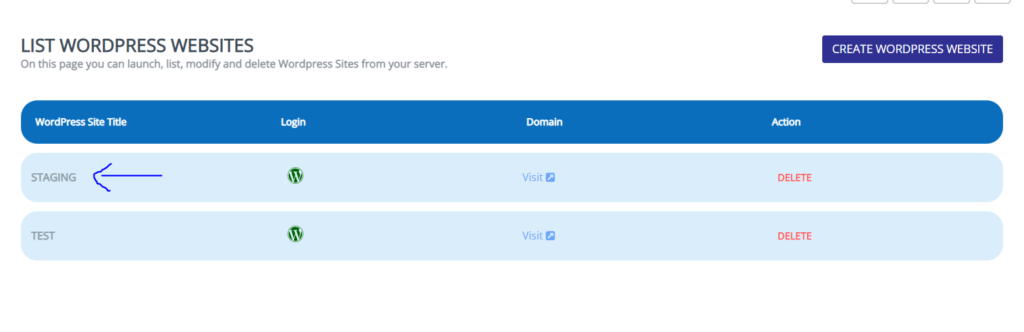
Questo è il tuo CyberPanel WordPress Manager . Fare clic su File Manager
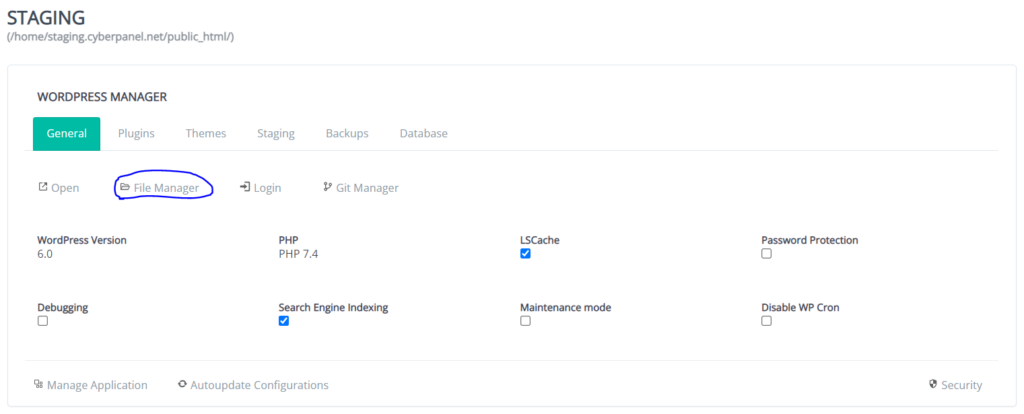
Fare clic con il pulsante destro del mouse sul file wp-config.php e fare clic su CodeMirror
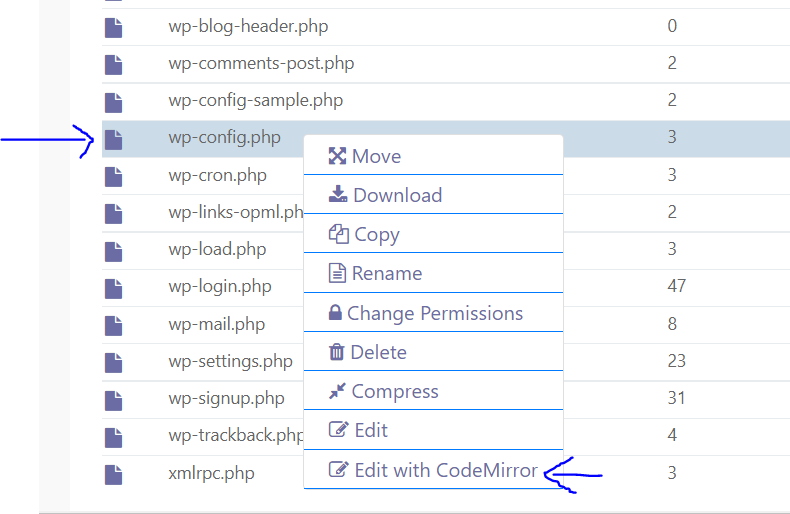
Modificare il nome utente e la password del database e fare clic su Salva
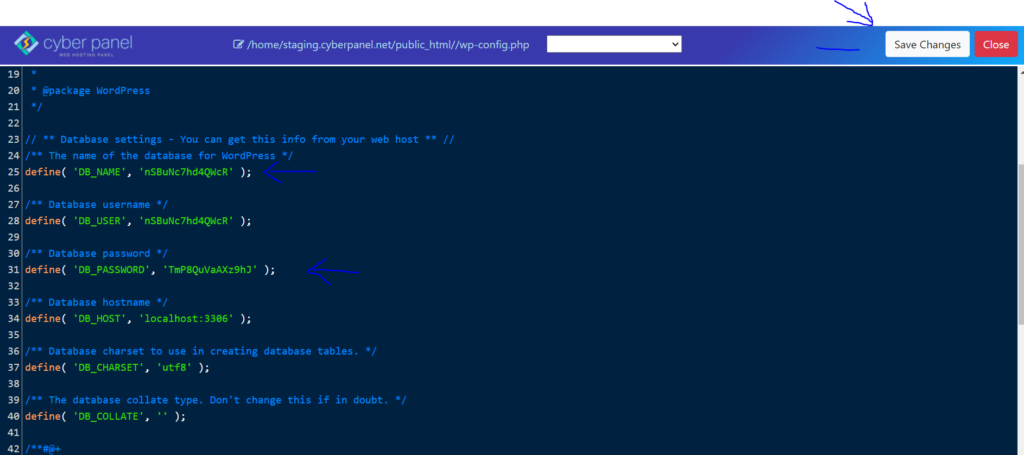
Passaggio 4: ripara il database di WordPress
Il passaggio successivo consiste nel dire a WordPress di risolvere eventuali problemi di database rilevati. Puoi fare in modo che ciò avvenga aggiungendo una riga di codice nel file wp-config.php del tuo sito WordPress. Per fare ciò, segui i passaggi indicati di seguito.
Entra nella dashboard del tuo CyberPanel .
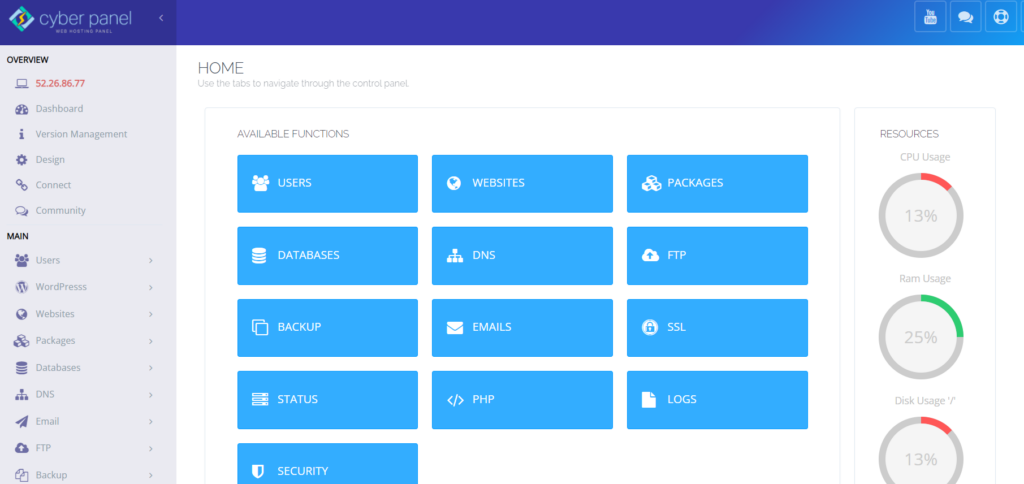
Clicca su WordPress -> Elenca WordPress dal menu a sinistra
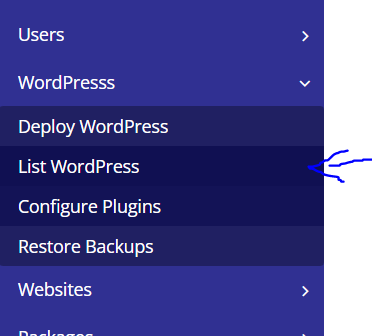
Entrerai nell'elenco dei siti Web WordPress . Da qui, fai clic sul titolo del tuo sito WordPress
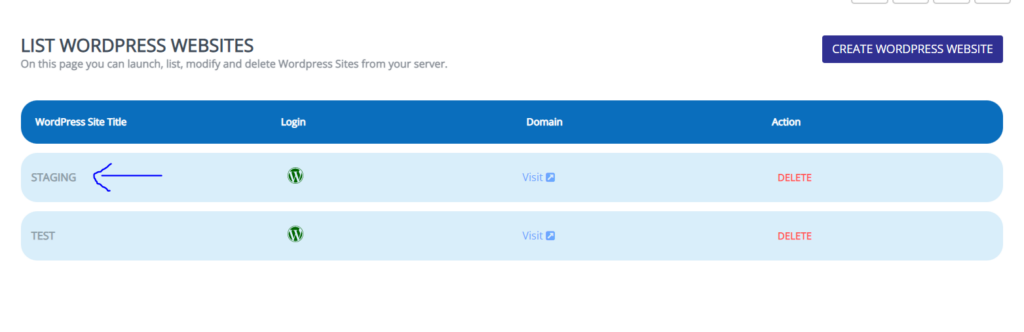
Questo è il tuo CyberPanel WordPress Manager . Fare clic su File Manager
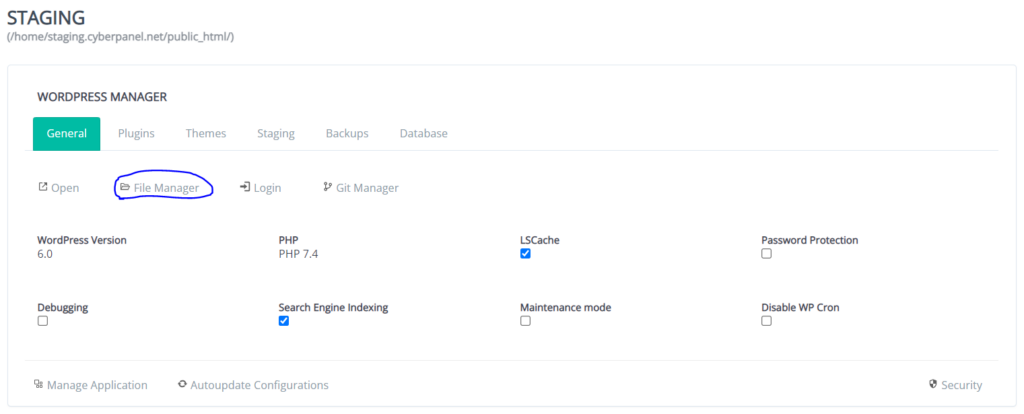
Fare clic con il tasto destro su wp-config.php e fare clic su CodeMirror
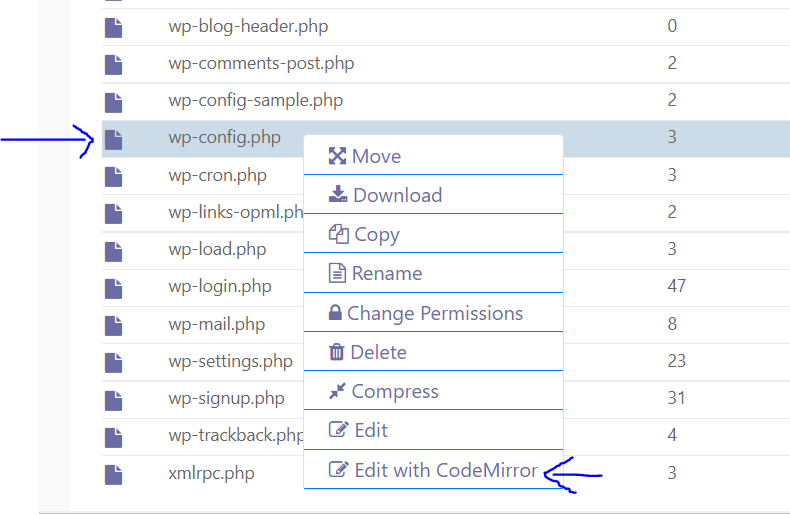
Dopo
/* That's all, stop editing! Happy blogging. */inserire il codice seguente
define ('WP_ALLOW_REPAIR', true); 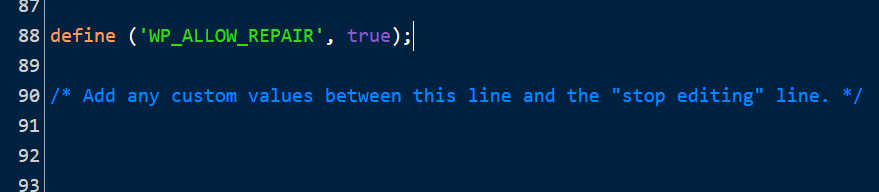
Assicurati di creare prima una copia di backup del tuo file wp-config.php , per ogni evenienza.
Il prossimo passo è andare alla sezione di riparazione del database del sito web. http://your-site.com/wp-admin/maint/repair.php è dove lo troverai. Sostituisci tuo-sito.com con il dominio del tuo sito web.
Questo ti invierà a una pagina in cui puoi riparare il tuo database:
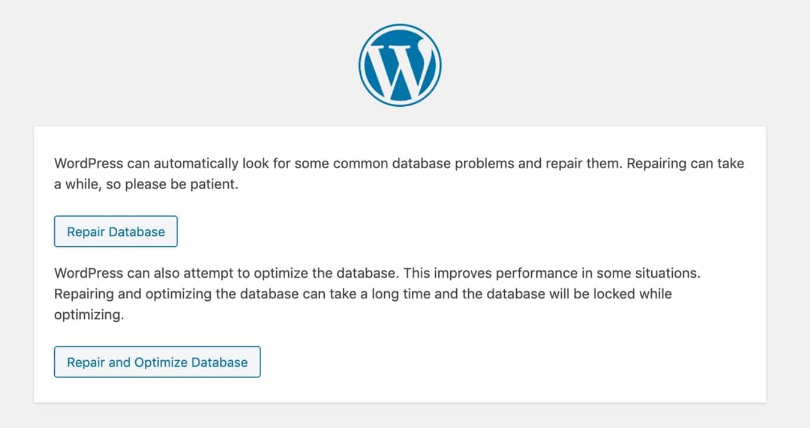
Se vuoi ottimizzarlo anche tu, WordPress esaminerà e ottimizzerà le tabelle del tuo database per far funzionare il tuo sito più velocemente.
Scegli uno di questi due pulsanti e attendi che WordPress ripari il tuo database. Il tuo sito web dovrebbe ora essere operativo.
Non dimenticare di rimuovere la riga che hai appena aggiunto al file wp-config.php una volta terminato il processo di riparazione.
Passaggio 5: ottimizzazione del database (facoltativo per migliorare le prestazioni)
Se gestisci un database WordPress ottimizzato e capisci quali tattiche utilizzare per mantenere il tuo sito sano e veloce, avrai una buona esperienza utente, una maggiore efficienza e un posizionamento più elevato nei motori di ricerca. L'ottimizzazione del database di WordPress è un ottimo modo per fornire un'esperienza più raffinata e coerente agli utenti del tuo sito.
Ecco la guida competitiva per ottimizzare il tuo database WordPress.
Ma come un modo rapido e breve, segui i seguenti passaggi
Entra nella dashboard del tuo CyberPanel .
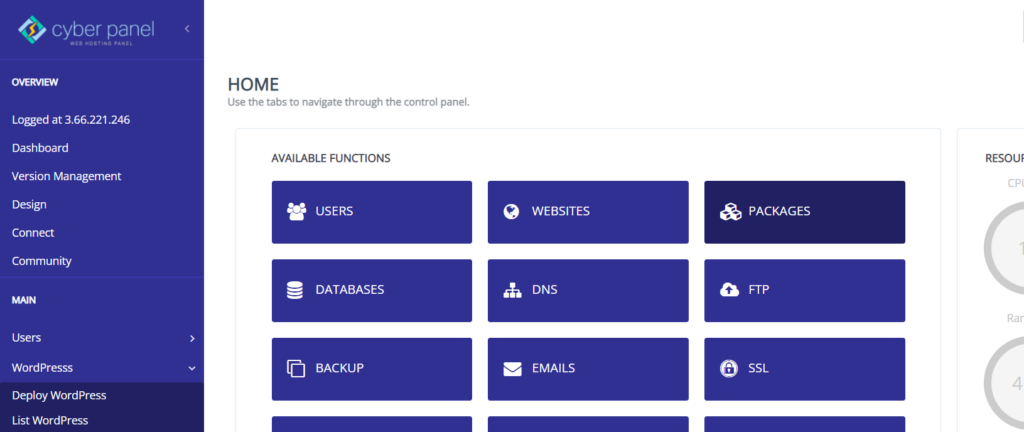
Fare clic su Database -> PHPMyAdmin dal menu a sinistra
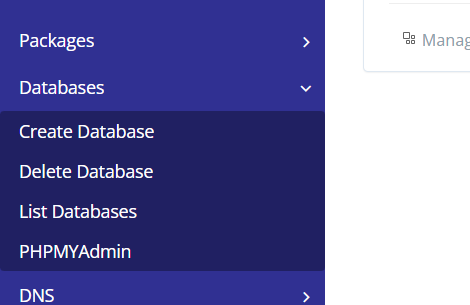
PHPMyAdmin si aprirà in un'altra finestra. Fai clic sul database del tuo sito dal menu a sinistra
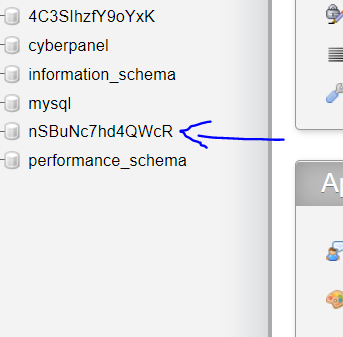
Seleziona tutte le tabelle nel tuo database e in con selezionato , scegli ottimizza tabella.
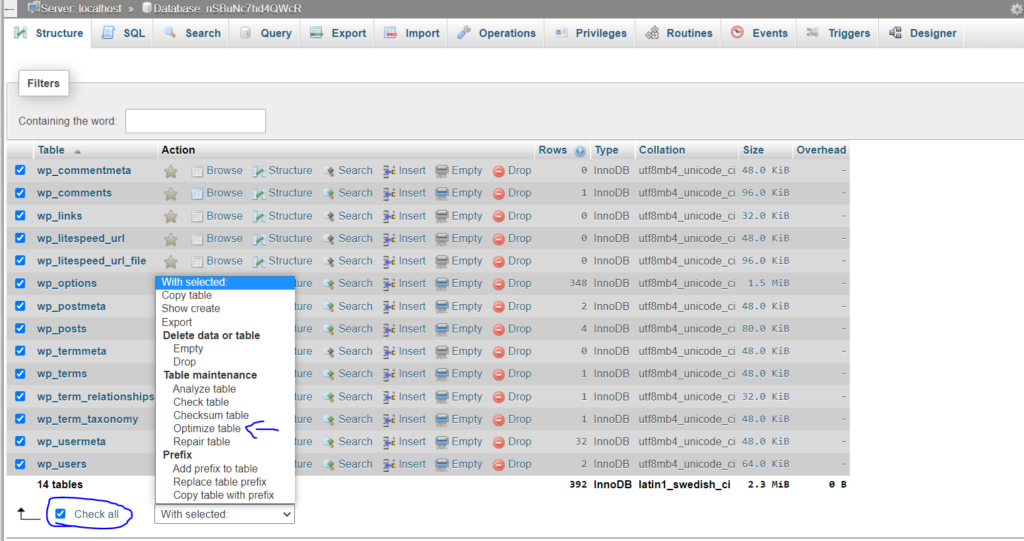
Conclusione
Ora, tuttavia, il tuo sito Web dovrebbe essere attivo e funzionare normalmente, senza più problemi che indicano un database o file mancanti, danneggiati o altrimenti difettosi.
Si consiglia di eseguire frequentemente il backup del sito per evitare il lungo processo di riparazione se ciò dovesse accadere di nuovo.
